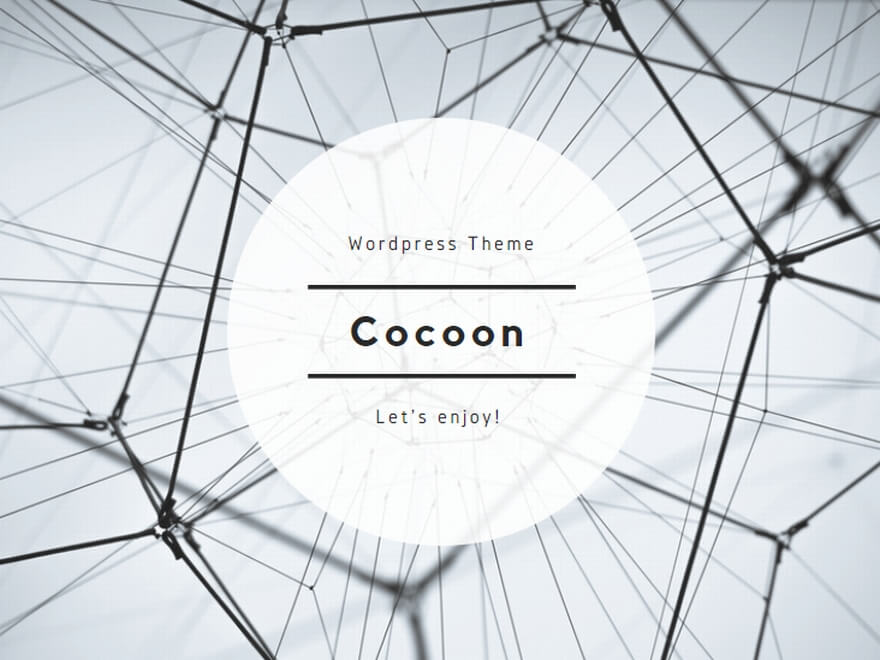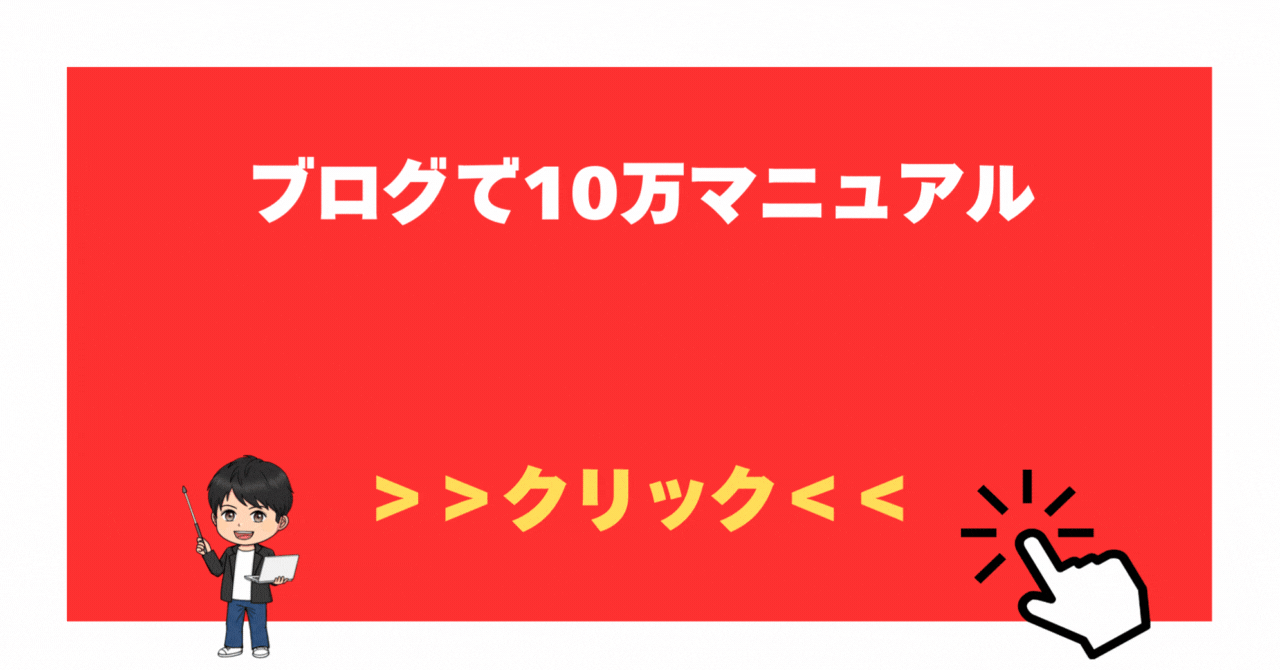今回はスマホクリック広告nendの広告枠の作成方法とブログへの掲載方法をお伝えします。まだnendに登録されていない方はnendの登録方法から済ませておきましょう。
|
【この記事で学べる事】
|
nendの広告にはオーバレイ(付いてくる広告)とインライン広告があります。それぞれの広告枠の申請方法と掲載方法もあわせてお伝えします。
やってみると本当に簡単なので、ぜひスマホからのアクセスを最大限に現金化しましょう!
【パートナー登録が完了したら】
nendの登録後、1~3日すると審査合格の通知が届きます。
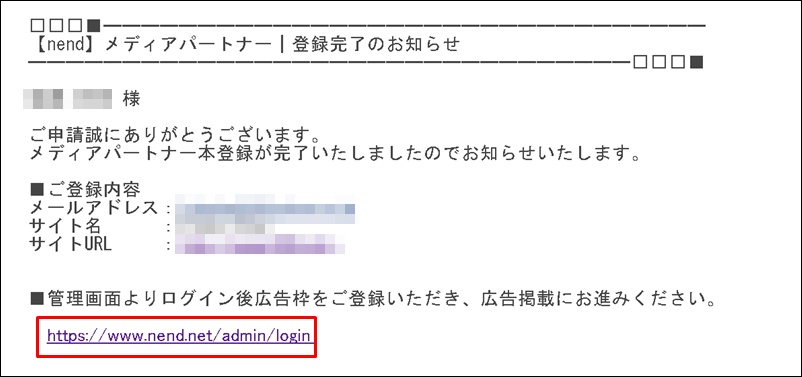
ネンドの審査に通過するとこのようなメールが届きます。赤枠のURLをクリック。
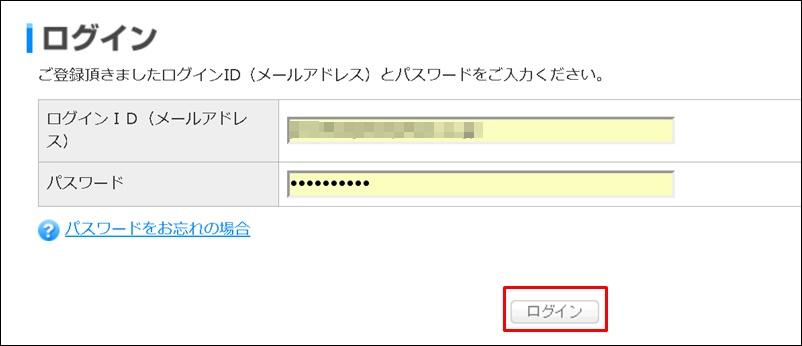
こちらはnendのログインなのでいつでも開けるようにお気に入りやブックマークに入れておきましょう。
メールアドレスとパスワードを入力して「ログイン」をクリック。
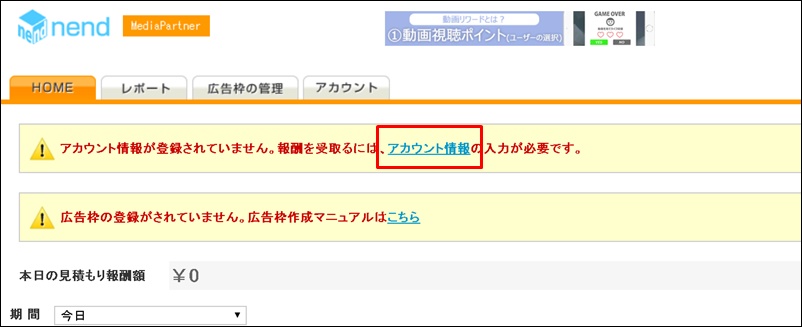
初回ログイン時にあかんと情報を登録しておきましょう。「アカウント情報」をクリック。
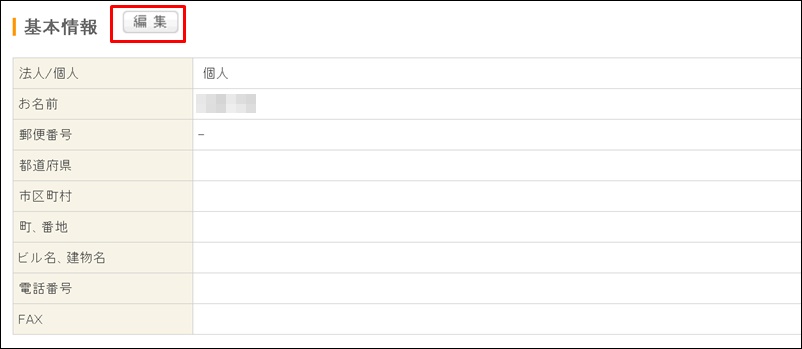
基本情報の隣の「編集」をクリック。
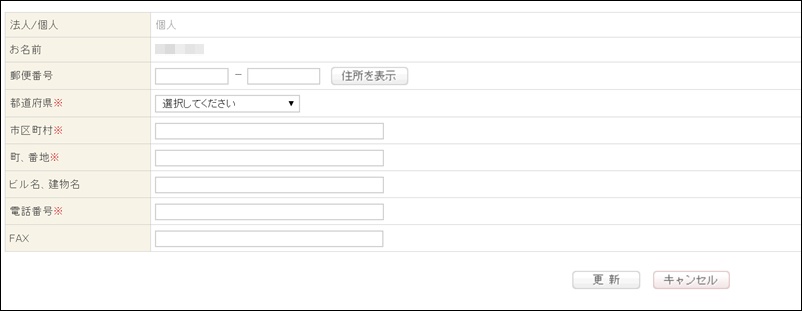
それぞれ入力していきましょう。入力出来たら「更新」をクリック。
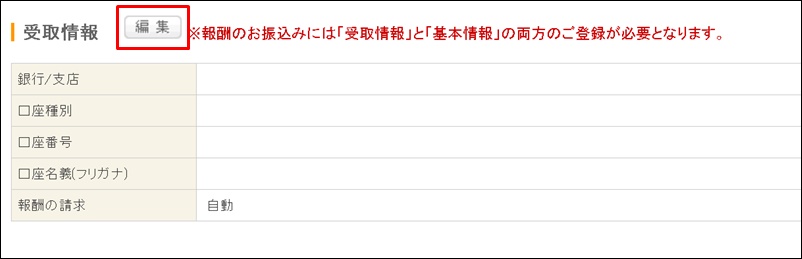
次は受取情報の横の「編集」をクリック。
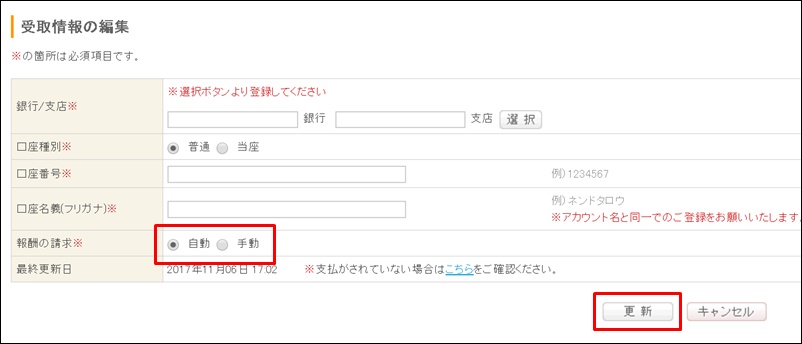
報酬の請求は自動と手動を選択できます。自動にした場合は合計金額が3000円を達した翌月末に自動で振り込まれます。手動を選んだ場合は請求しないと振込は行われません。
入力が終わったら「更新」をクリック。これでアカウント情報の登録は完了です。
広告枠の作成&審査方法
次は広告枠の作成と審査を行います。
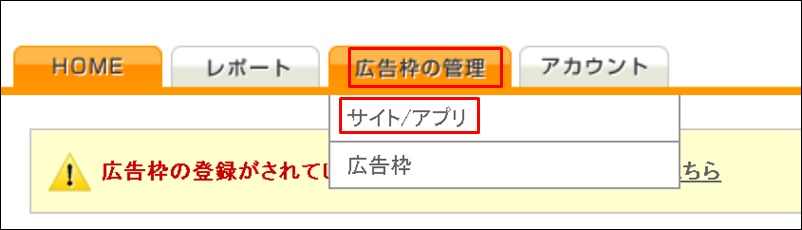
「広告枠の管理」から「サイト/アプリ」をクリック。
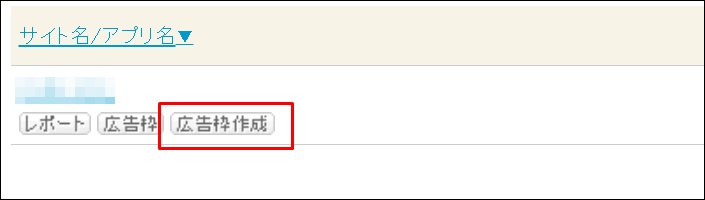
nendの登録時に申請したサイト名が表示されているので「広告枠作成」をクリック。
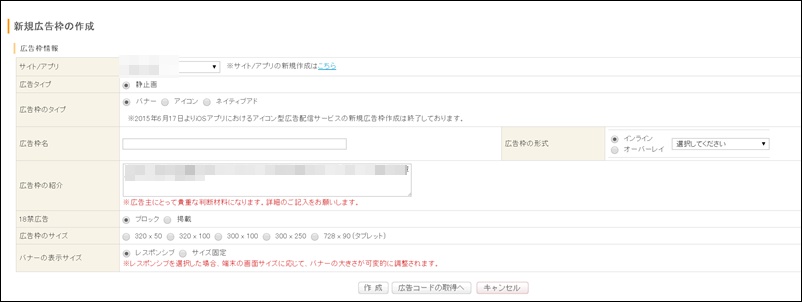
【サイト/アプリ】初めから入力されています。
【広告タイプ】初めからチェックが入っています。
【広告枠のタイプ】
バナー・・・広告サイズを選んで掲載できます。
アイコン・・・アイコン形式の広告を表示できます。
ネイティブアド・・・サイトの形式とそっくりの広告を表示できるのでクリック率が上がると言われています。
※はじめはバナータイプを選択するのがオススメです。
【広告枠名】分かりやすい名前をつけておきましょう。
例:記事タイトル下の広告
【広告枠の形式】
インライン広告・・・枠の中に掲載する広告です。ヘッダー・フッター・その他(記事内など)から選択します。
オーバーレイ広告・・・ページをスクロールしてもずっと付いてくる広告です。(最下部に固定されている場合もあります)
【広告枠の紹介】初めから入力されていますが追記も可能です。
【18禁広告】アダルト要素を含む広告を表示するか選択できます。(他のASPの広告に影響が出る場合はブロックしておきましょう)
【広告枠のサイズ】
サイズを選択します。728×90はタブレット用となります。

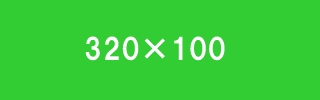
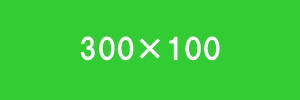


【バナーの表示サイズ】
レスポンシブを選択した場合スマホのサイズに合わせて自動調整してくれます。
入力が終わったら「作成」をクリック。

このように「審査中」と表示されています。このように広告枠ごとに審査が必要なので掲載予定の箇所を全て申請しておきましょう。
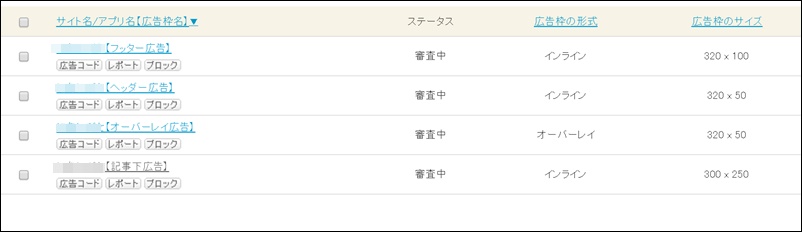
このようにまとめて審査を通しておけば時間短縮になりますね^^
審査には1~3営業日かかります(平日の早い時間帯なら2時間ほどで届く場合もあります)。合格の通知はメールで届きます。
広告枠の審査待ちの間にやっておく事
広告の審査には遅い場合3日ほどかかりますので、その間にやっておきたい事をまとめました。
|
【広告枠の審査待ちの間にやっておきたい事】
|
nendは申請した広告枠によってブログ内の掲載場所が異なります。基本的にはhtml内に広告を貼り付けるのですが、ブログサービスによって編集方法が違います。審査に合格してすぐに広告を貼れるようにブログサービスのヘルプを見ながらhtmlの編集方法を調べておきましょう。
また、2のブログ強化は常に行っていくものです。
毎日の積み重ねによってブログのパワーがどんどん貯まっていき、検索順位が上位表示されていきます。
下記にて効果的な更新方法をまとめましたので是非参考にしてください。
【審査の合格通知メール】
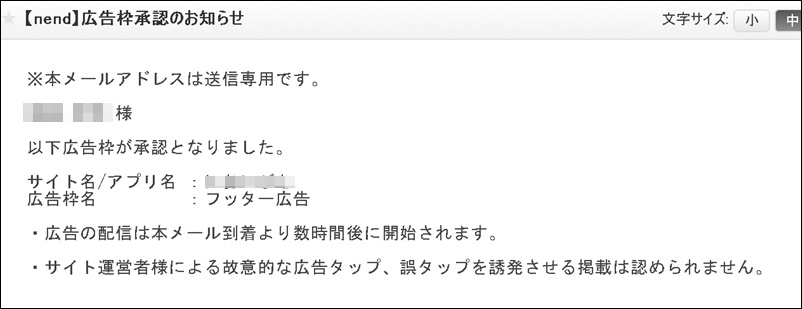
審査に合格するとこのようなメールが届きます。ログインしましょう。
ブログへの広告の貼り方
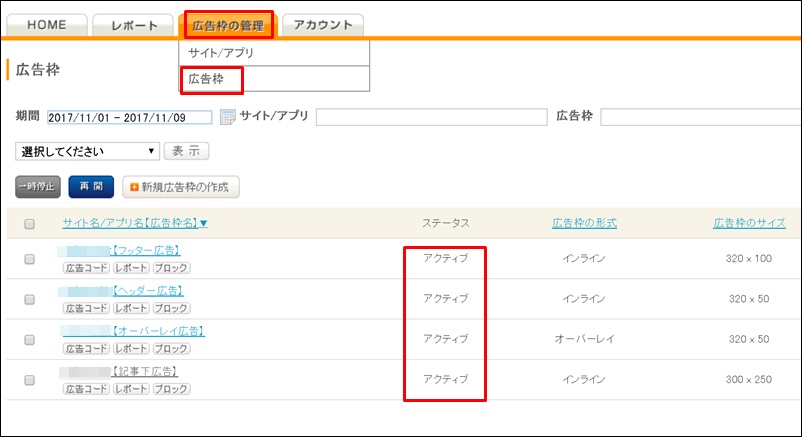
上部メニューの「広告枠の管理」から「広告枠」をクリック。ステータスが「審査中」から「アクティブ」に変わっていたら広告を掲載できます。
それでは早速ブログに広告を貼っていきましょう。
広告の掲載箇所イメージ
広告は大きくインライン広告とオーバーレイ広告に分かれますね。インライン広告の中でもヘッダー、フッター、その他と別れます。
もしこれらを全部貼るとしたら下記のようなイメージとなります。
|
【nend広告掲載位置のイメージ】 <header> オーバーレイ広告タグ </header>
<body>
<!– 記事本文 –> インライン(その他) <!– 記事本文 –>
インライン(フッター) |
※インライン(その他)は記事本文以外にもプロフィールの下などhtml編集ができる箇所に掲載可能です。
オーバーレイ広告の貼り方
まずはnendの最大の魅力、オーバーレイ広告を掲載します。
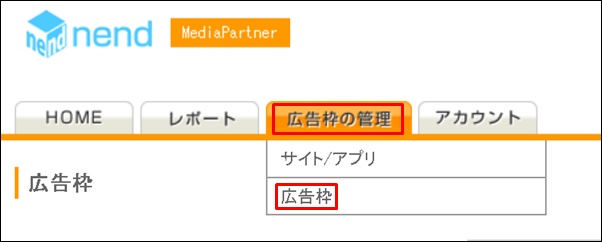
上部「広告枠の管理」から「広告枠」をクリック。
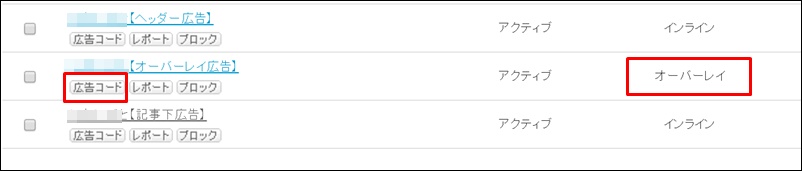
オーバーレイと書かれた欄の「広告コード」をクリック。
※間違った場所に掲載すると表示されない場合があります。
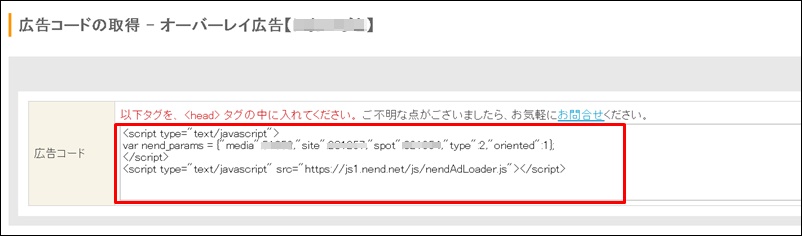
こちらの広告コードをコピーしてブログの<header>タグの中に貼り付けてください。
htmlの編集方法はお使いのブログテンプレートによって異なりますので各サービスのヘルプを確認しましょう。
インライン広告の貼り方
次はインライン広告を掲載します。
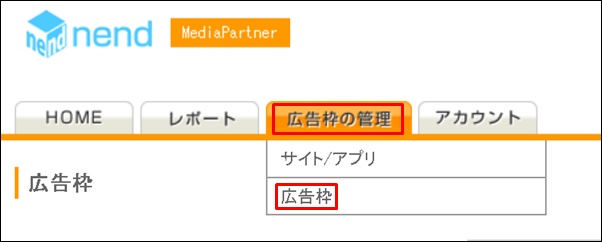
「広告枠の管理」から「広告枠」をクリック。

「インライン」と書かれた欄の「広告コード」をクリック。
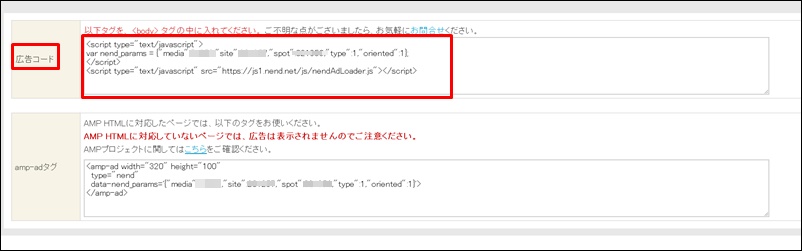
「広告コード」と書かれた欄のコードをコピーします。下記を参考に申請した場所に貼りましょう。
【インライン(ヘッダー)】
<body>のすぐ後ろに貼り付けます。
【インライン(フッター)】
</body>のすぐ前に貼り付けます。
【インライン(その他)】
html編集で<body>~</body>の間に貼っておけば全ページ共通の場所に貼られます。個別記事に貼りたい場合は、本文にタグを掲載しましょう。
またhtmlを編集できるコンテンツ(プロフィールやアーカイブの上下など)に設置することができます。
広告が表示されない場合
設置後しばらくすると広告が表示されます。ただ稀に広告が表示されない事もあります。その場合は下記を確認してみましょう。
|
【広告が表示されない原因】
|
このように単純なミスが多いです。ほとんどのブログサービスにはnendの広告は対応しているので慎重にやれば必ず掲載できるはずです。
最後にアドバイスとまとめ
nendのようにクリック保証型広告は、広告に誘導するようなテキストを書けないのでコピーライティング術は不要だと考えている人は多いです。
でも、ブログは「ユーザーにとって分かりやすくて役に立つ記事」というのが大前提ですね。それによりブログの滞在時間が増えて、結果として検索順位が上がっていきます。
ですのでクリック保証型広告でも成果報酬型広告でもブログ稼ぐための本質は良質な記事を書く事です。
下記にてブログの効率的な育て方をまとめましたので、ぜひご一読ください。
★堅実に30万円を稼ぎたい人はまずはココから
ブログアフィリエイトの始め方!初心者が30万稼ぐ方法とコツ
★検索順位は記事の質で決まります
説得力のある文章が書ける裏コピーライティング術
★事前準備で9割が決まります
ブログ記事を5倍早く方法!コツは4つの事前準備にあり!
最後までありがとうございました。
【追伸】
愛娘が昨夜はじめて声を発しました。「あ~ぁ」というあくびのような声ですが、今までとは明らかに違う可愛らしい声で夫婦ともに大感動です^^
たまたまビデオ撮影していたので10回ほど鑑賞会をしました。おかげで今日は寝不足です(4Kハンディ買っといてよかった!)